Meedio Hjælpecenter
Hurtig start
I denne artikel lærer du at komme i gang med en konto og dit første møde.
Kom i gang
Opret konto
- For at oprette en konto til din organisation skal du sende en e-mail med følgende oplysninger til we@meedio.me
- Organisationsnavn, indstil domæne for din organisation, e-mail til login, ønsket rolle for kontoen, enten administrator eller medlem, fuldt navn
- For at oprette en konto for læger skal du også inkludere de respektive medicinske dokumenter for at bekræfte
- Du vil modtage en e-mail med dine oplysninger
- Tryk på den grønne knap "Opret adgangskode" for at komme i gang

Indskrivning
- Tryk på knappen "Log ind" øverst til højre på hjemmesiden ved siden af knappen "Book en demo".
- Hvis du har brug for yderligere hjælp til at logge ind, se Opret konto og log ind.

Opret møder
Forbered mødet
- Tryk på den grønne knap "Opret møde" midt på skærmen under velkomstteksten.
- Tillad kamera- og mikrofonadgang ved at trykke på den grønne knap "Anmod om tilladelser" og derefter trykke på tillad i pop op-vinduet fra din webbrowser.
- Du er nu i skærmbilledet før mødet
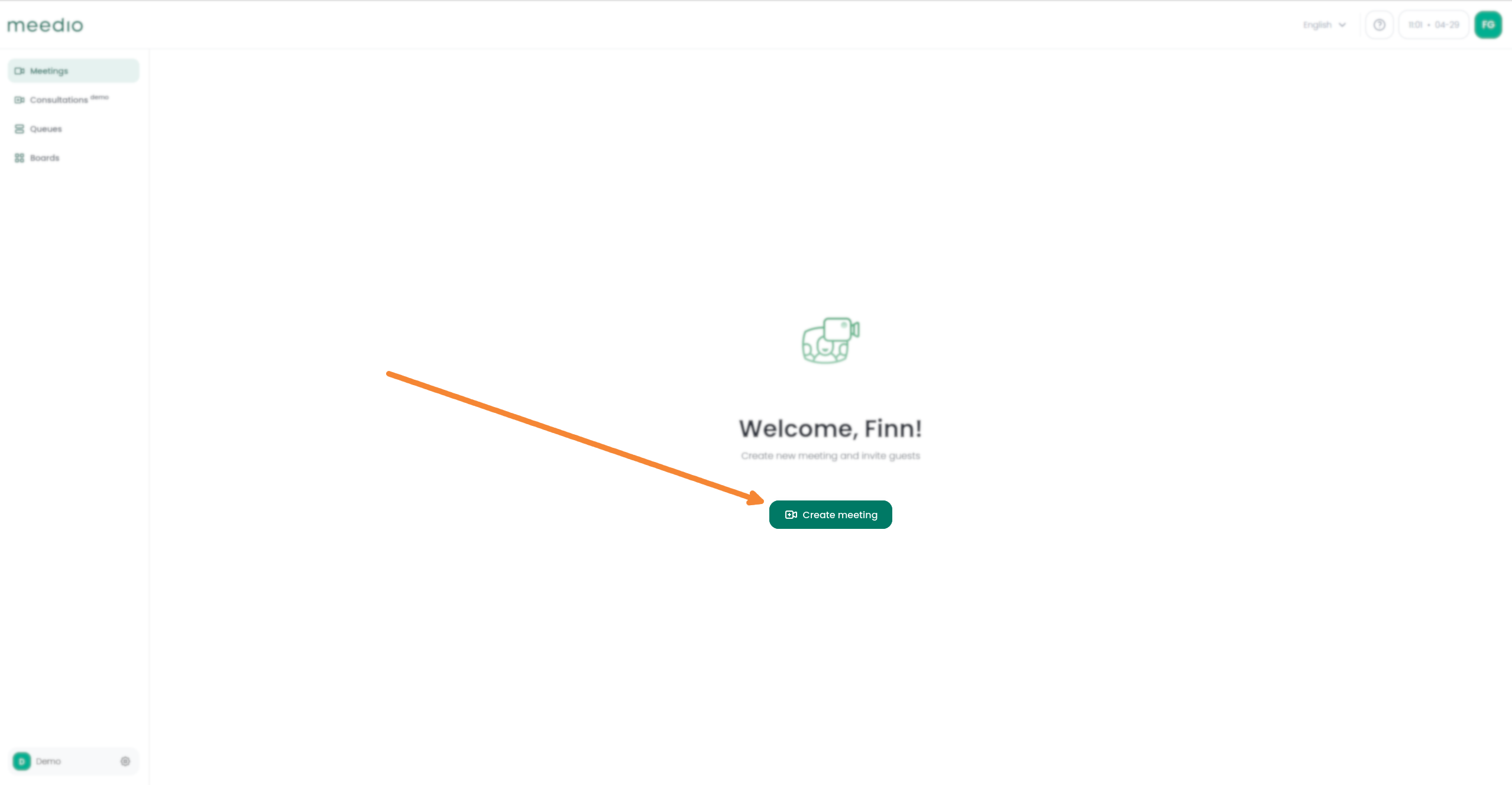
Del mødet
- Du kan invitere andre til mødet via link
- Du kan også dele mødet efter at have deltaget i mødet ved at trykke på knappen "Del møde" nederst til venstre på skærmen og derefter følge de foregående trin

Deltag i mødet
- Foretag justeringer af din lyd og video. Hvis du har brug for hjælp, se Video & Audio
- Tryk på den grønne "Deltag"-knap, som er placeret under overskriften "Møde".
- Hvis du har brug for yderligere hjælp, se Meetings
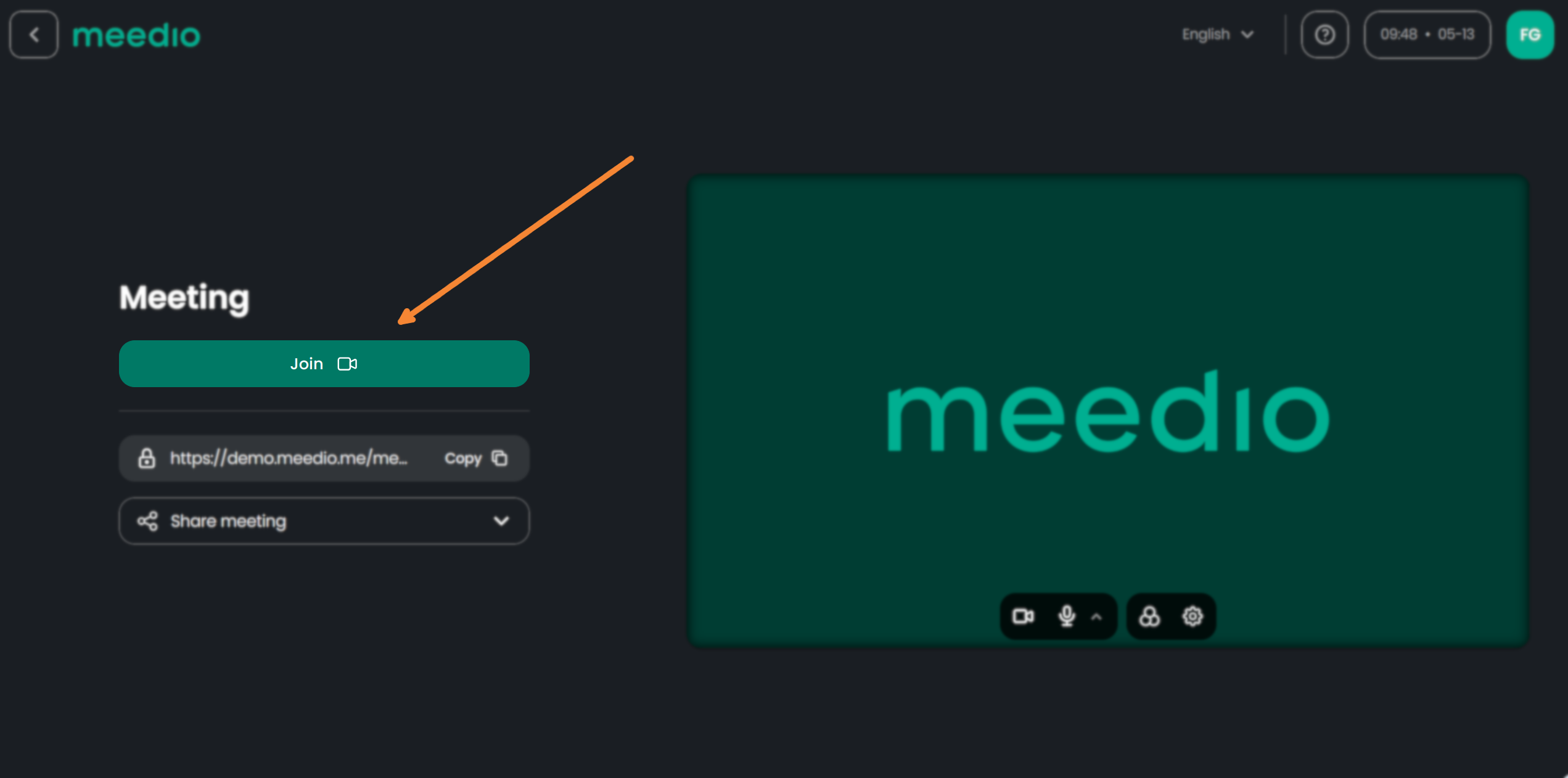
Brug budbringeren
Åbn budbringeren
- Tryk på knappen "Beskeder", som er placeret nederst til højre på skærmen med taleboblerne på.
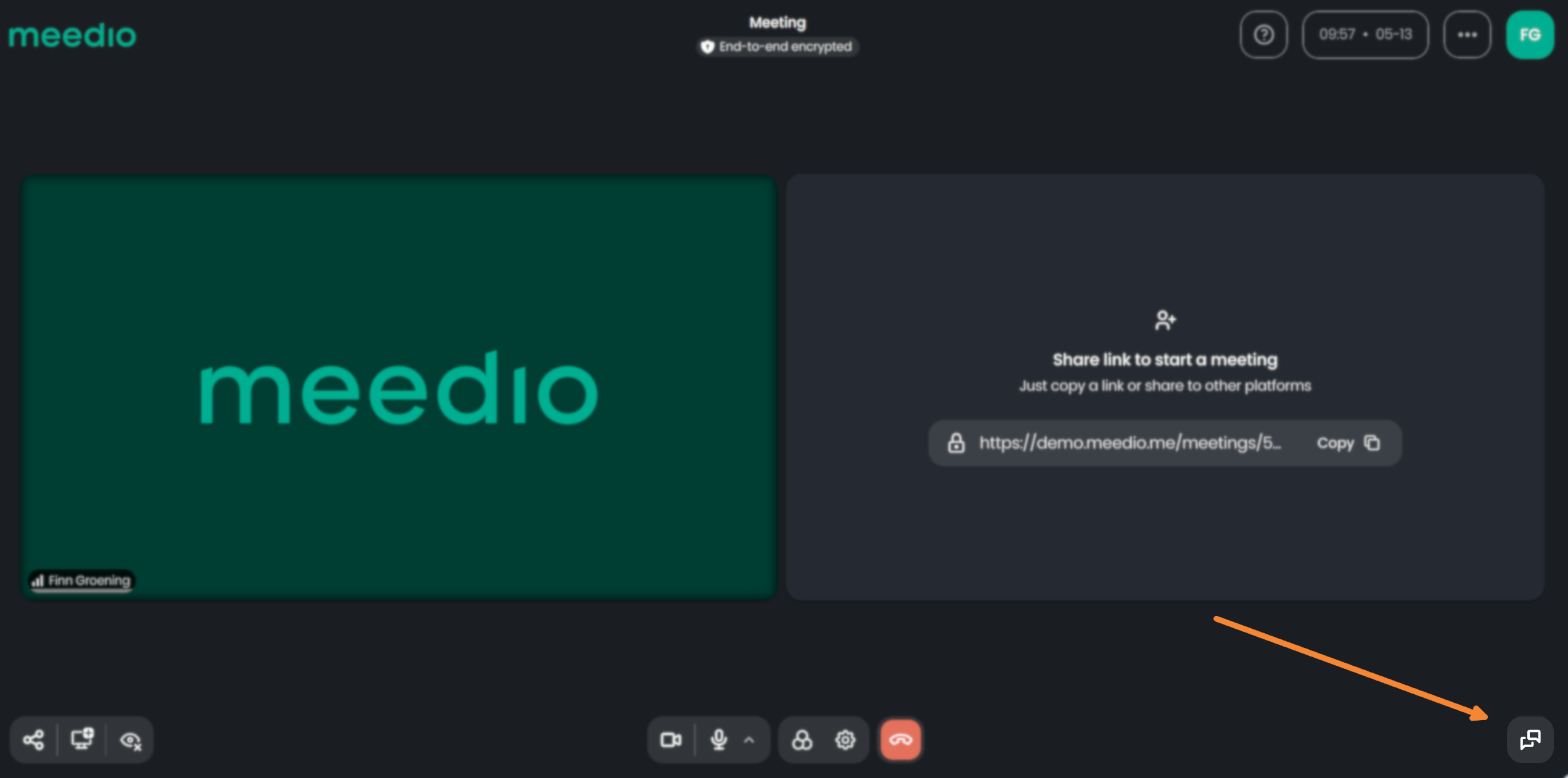
Send beskeder og filer
- Hvis du vil sende en besked til alle mødedeltagere, skal du skrive din besked i tekstfeltet nederst på fanen "Beskeder", hvor der står "Skriv en besked...".
- Tryk derefter på enter-tasten, eller tryk på pileknappen ved siden af tekstfeltet for at sende beskeden.
- For at sende en fil skal du trykke på papirklipsknappen, som er placeret til venstre for tekstbeskedboksen.

Hvis du vil gå videre, er du velkommen til at udforske alle Meedios funktioner og lære mere om dem i brugervejledningen.
Vi vil sætte pris på din feedback.
Partnerskab
Besøg vores partnerside
Få mere at vide om at blive partner.
Salg
Kontakt vores salgsteam
Vi hjælper dig med at vælge den perfekte plan.







